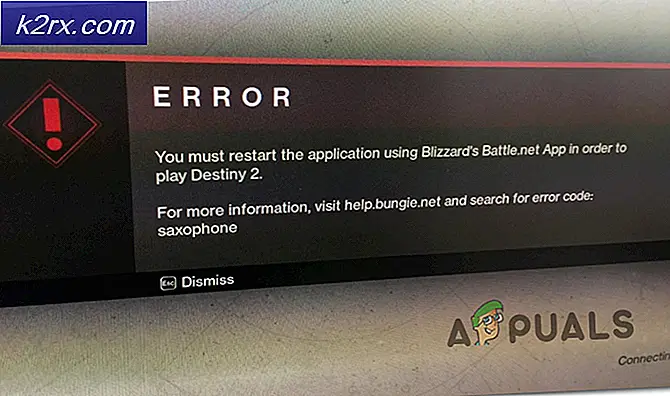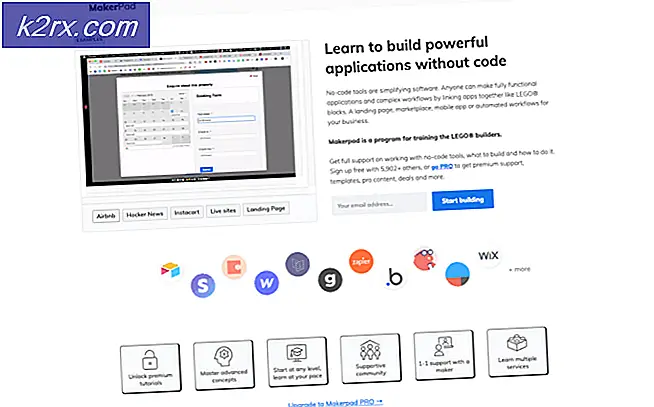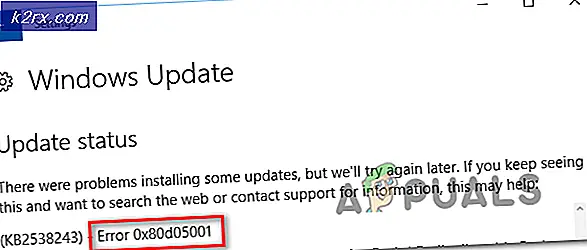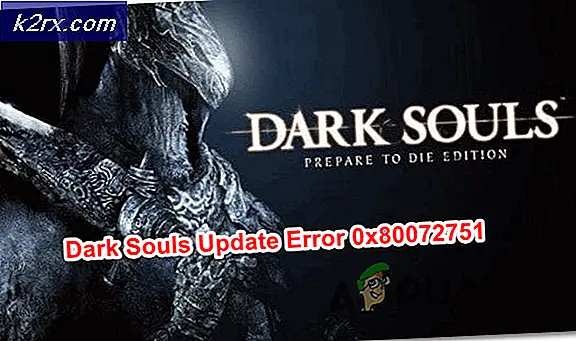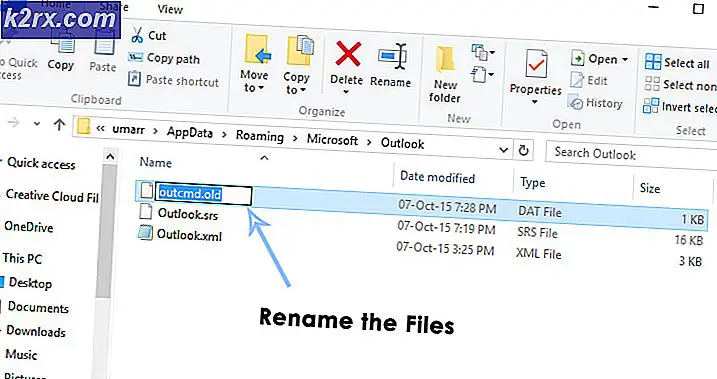Gecanned reacties gebruiken in Gmail
Gmail Labs is een nuttige, maar ondergewaardeerde functie in de populaire e-maildienst van Google. Gmail Labs bevatten experimentele functies om extra functionaliteit toe te voegen aan je Gmail-inbox. Ingeblikt antwoord is een van deze functies die door Gmail Labs is geïntroduceerd. Met ingesloten antwoorden kunt u elk samengesteld e-mailbericht opslaan als een sjabloon om het te gebruiken bij het opstellen van nieuwe e-mails.
Naast uw samengestelde e-mails kunt u elke ontvangen e-mail aanpassen en opslaan als een standaard antwoordsjabloon. Soms ontvang je hele mooie HTML-geformatteerde e-mails. U kunt die opmaak behouden en deze gebruiken als de uwe. Zorg er echter voor dat deze geen auteursrechtelijk beschermd materiaal bevat en u hebt de toestemming van de eigenaar van de e-mail.
Gecanned reacties gebruiken in Gmail
Volg deze stappen om standaardantwoorden te gebruiken. Meld u aan bij uw Gmail-account. Klik op het tandwielpictogram in de rechterbovenhoek van het scherm en klik op Instellingen .
Klik in het instellingenvenster op de Labs -> Vind standaardantwoorden en klik op het keuzerondje Inschakelen -> Klik op Wijzigingen opslaan .
U hebt standaardantwoorden ingeschakeld. Nu moet je een standaardantwoorden maken. Volg deze stappen om een ingeblikt antwoord te maken. Stel een e-mail samen zoals u deze wilt bewaren als standaardantwoord.
Klik op de kleine naar beneden wijzende pijl in de rechterbenedenhoek van het berichtvenster.
Wijs naar standaardantwoorden en klik op de nieuwe standaardreactie . Geef het een naam en klik op OK .
PRO TIP: Als het probleem zich voordoet met uw computer of een laptop / notebook, kunt u proberen de Reimage Plus-software te gebruiken die de opslagplaatsen kan scannen en corrupte en ontbrekende bestanden kan vervangen. Dit werkt in de meeste gevallen, waar het probleem is ontstaan door een systeembeschadiging. U kunt Reimage Plus downloaden door hier te klikkenU kunt een ontvangen e-mail ook opslaan als een standaardantwoord. Hiertoe gaat u als volgt te werk.
Open de e-mail die u wilt opslaan als ingeblikt antwoord.
Klik op de knop Doorsturen -> De e-mail aanpassen -> Wijs naar standaardantwoorden en klik op de nieuwe standaardreactie . Geef het een naam en klik op OK .
Nu is het tijd om uw opgeslagen ingeblikte antwoorden in uw e-mail te gebruiken. Volg deze stappen om uw opgeslagen standaardantwoorden in uw e-mail te gebruiken.
Open het berichtstelvenster.
Klik op de kleine naar beneden wijzende pijl in de rechterbenedenhoek van het berichtvenster.
Wijs naar standaardantwoorden en klik op de standaardreactienaam onder Invoegen.
Opmerking: let op de naam van uw ingeblikt antwoord in het menu Invoegen . Als u op de standaardreactienaam klikt in het menu Opslaan, wordt uw opgeslagen ingeblikte reactie overschreven.
PRO TIP: Als het probleem zich voordoet met uw computer of een laptop / notebook, kunt u proberen de Reimage Plus-software te gebruiken die de opslagplaatsen kan scannen en corrupte en ontbrekende bestanden kan vervangen. Dit werkt in de meeste gevallen, waar het probleem is ontstaan door een systeembeschadiging. U kunt Reimage Plus downloaden door hier te klikken